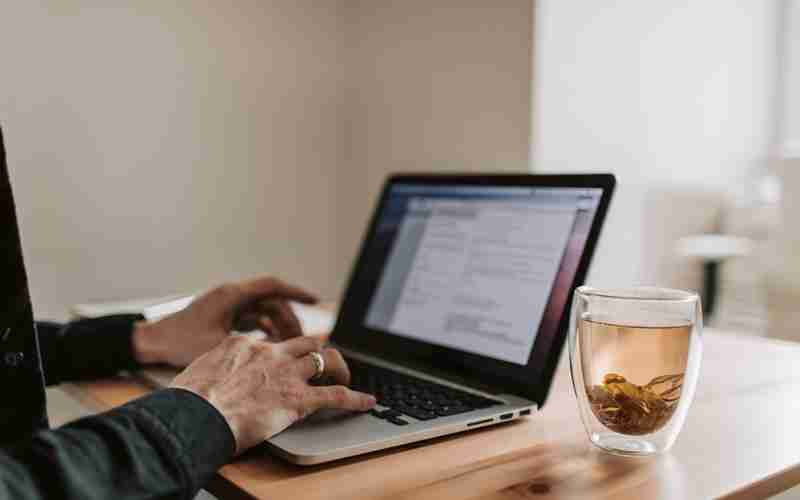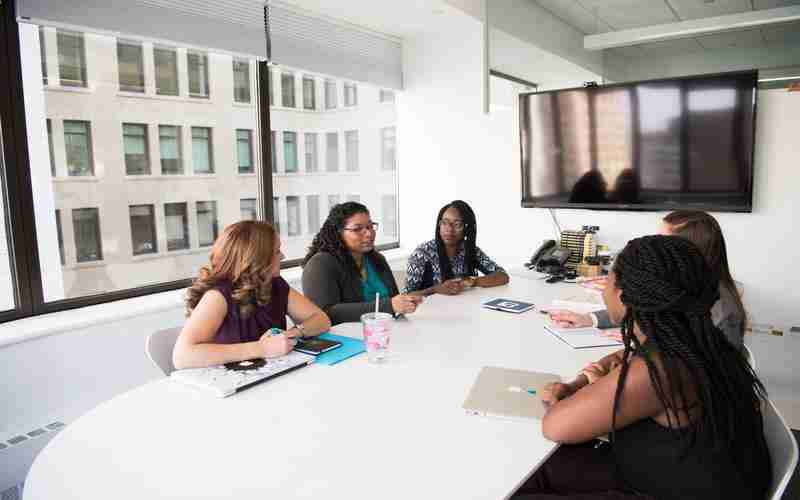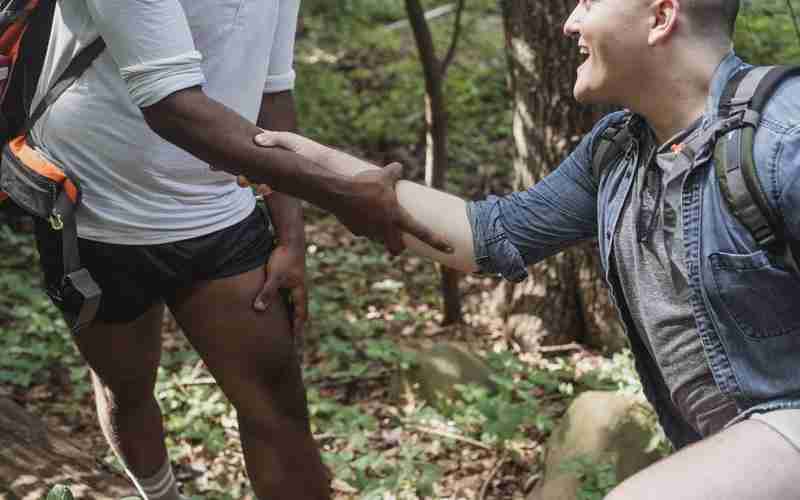宝塔面板与AppNode面板对比及安装教程
一、宝塔面板与AppNode面板对比
宝塔面板和AppNode面板都是Linux服务器管理面板,旨在帮助用户通过图形界面轻松管理和配置服务器。两者各有特色,适用于不同的使用场景。
1. 宝塔面板
宝塔面板是一款广泛使用的服务器管理软件,以其简洁的界面、强大的功能和易于使用的特性受到用户的青睐。它支持多种操作系统,包括CentOS、Ubuntu、Debian等。宝塔面板提供了一键安装LAMP/LNMP环境、网站、数据库、FTP、SSL等功能,非常适合新手用户快速搭建网站或应用。宝塔面板的防火墙功能较为基础,对于需要高级防火墙功能的用户,可能需要额外付费或配置其他软件。
2. AppNode面板
AppNode面板则是另一款功能强大的Linux服务器管理面板。与宝塔面板相比,AppNode面板提供了更为详细的服务器信息展示和更多的系统软件安装选项。AppNode面板的安装过程同样简便,只需执行一条命令即可完成安装。AppNode面板内置了丰富的应用市场,用户可以直接在面板中安装超过40+个应用软件,如网站备份、文件管理、系统监控等。特别值得一提的是,AppNode面板的防火墙管理功能更加完善,支持自定义防火墙规则,能够有效抵御简单的DDoS攻击。这对于需要更高安全性的用户来说,是一个重要的优势。
二、宝塔面板安装教程

以下是宝塔面板的安装教程,适用于CentOS、Ubuntu、Debian等Linux系统。
1. 准备工作
选择系统:确保您的服务器操作系统为Linux,推荐使用CentOS 7.x或Ubuntu 18.04等稳定版本。
环境检查:确保服务器能够访问互联网,并且已关闭防火墙或配置了相应的防火墙规则以允许宝塔面板运行所需的端口(默认为8888和7777)。
2. 安装脚本下载
通过SSH登录到服务器,使用命令行下载宝塔面板的安装脚本。您可以使用XShell等SSH工具进行远程连接。
```bash
yum install y wget && wget O install.sh && sh install.sh
```
对于Ubuntu/Debian系统,使用以下命令:
```bash
wget O install.sh && sudo bash install.sh
```
3. 执行安装脚本
运行下载好的安装脚本。按照提示进行操作,通常只需按回车键即可完成大部分设置。
```bash
sh install.sh
```
4. 访问面板
安装完成后,会输出面板的访问地址(通常是 `
5. 配置安全
放行端口:如果无法访问面板,请确保在云服务器的安全组中放行8888端口。以阿里云为例,您需要进入服务器控制台,点击“安全组配置”,添加放行8888端口的规则。
6. 修改默认账号密码
登录宝塔面板后,建议立即修改默认的账号密码,以增强安全性。
7. 安装环境套件
选择安装套装:首次使用宝塔面板推荐安装一组套件。对于刚接触Linux环境部署的用户,推荐使用LNMP,采用极速安装、一键安装的方式。LNMP和LAMP环境的主要区别在于web服务器方面,LNMP使用的是Nginx服务器,而LAMP使用的是Apache服务器。Nginx性能稳定、功能丰富、运维简单、处理静态文件速度快且消耗系统资源极少。
8. 创建网站站点
添加站点:点击“添加站点”,填写域名、备注、根目录等信息,选择合适的PHP版本,创建站点。站点创建成功后,可以通过浏览器访问。
9. 上传文件
文件管理:选择要上传文件的站点,点击根目录,点击“上传”,选择要上传的文件或目录,点击“开始上传”。
10. 配置SSL证书
SSL证书:为了提高网站的安全性,建议为站点配置SSL证书。宝塔面板提供了免费SSL证书自动续租功能,十分方便。
三、总结
宝塔面板和AppNode面板各有优势,宝塔面板更适合新手用户快速搭建网站,而AppNode面板则适合对服务器操作熟悉的用户,需要更大的灵活度和更高的安全性。根据您的具体需求选择合适的面板,可以大大提高服务器管理和运维的效率。
希望这篇教程对您有所帮助,如果您有任何疑问或需要进一步的帮助,请随时留言。